Acer A500 16Gb: Чтение электронных книг
Чтение электронных книг: Acer A500 16Gb
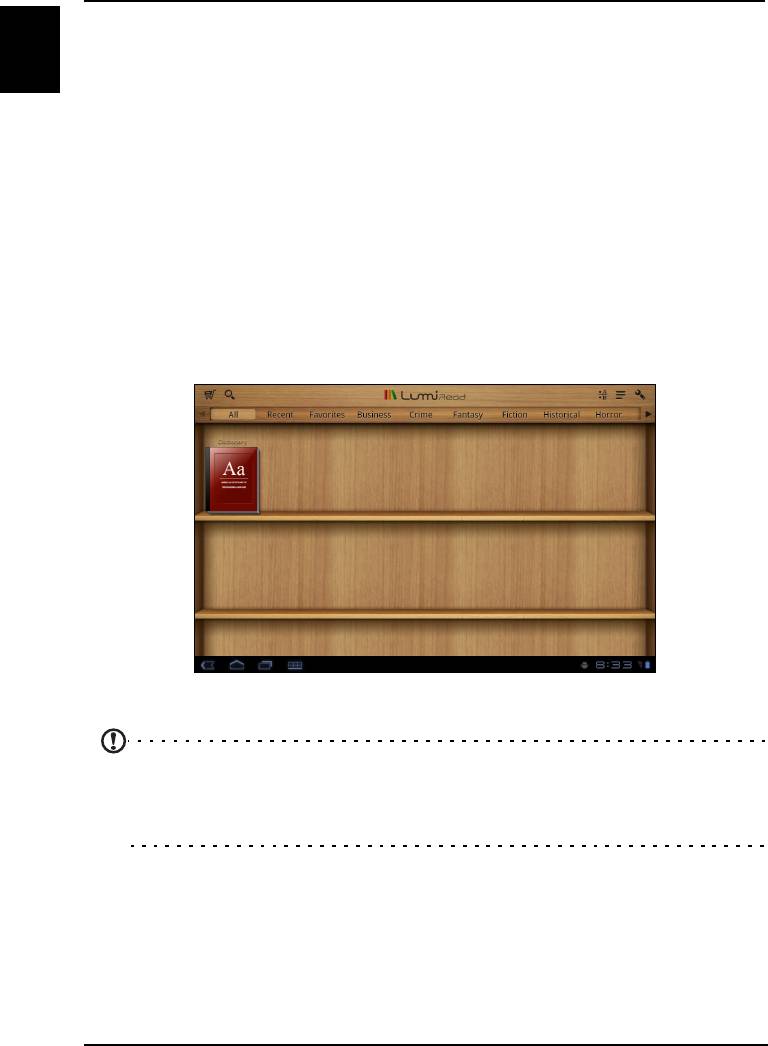
Чтение электронных книг
Ваш планшетный ПК предлагает несколько способов чтения электронных книг
(eBook). Откройте библиотеку eReading, чтобы показать изначально
Русский
установленные программы.
LumiRead
С помощью программы LumiRead можно покупать, хранить и читать книги в
планшетном ПК. Чтобы открыть программу LumiRead, в меню программ
нажмите ярлык LumiRead или библиотеку eReading.
Книжные полки
Содержимое вашего планшетного ПК отображается на экране как череда
книжных полок. Каждая книга показана как картинка с названием; это
изображение либо конкретной книги, либо условная обложка книги. Чтобы
изменить обложку книги, нажмите и удерживайте книгу, чтобы просмотреть
дополнительные сведения.
Если у вас много книг, то для их обзора проводите по экрану
вверх или вниз.
Примечание: Подключите планшетный ПК к компьютеру и добавьте
книги в папку lumibooks во внутренней памяти планшетного ПК или на
карте micro SD, чтобы показать их на книжных полках в программе
LumiRead.
Недавно прочитанные
На первой полке (сверху) показаны недавно прочитанные вами книги. Этот
список будет меняться по мере того, что вы читаете.
50
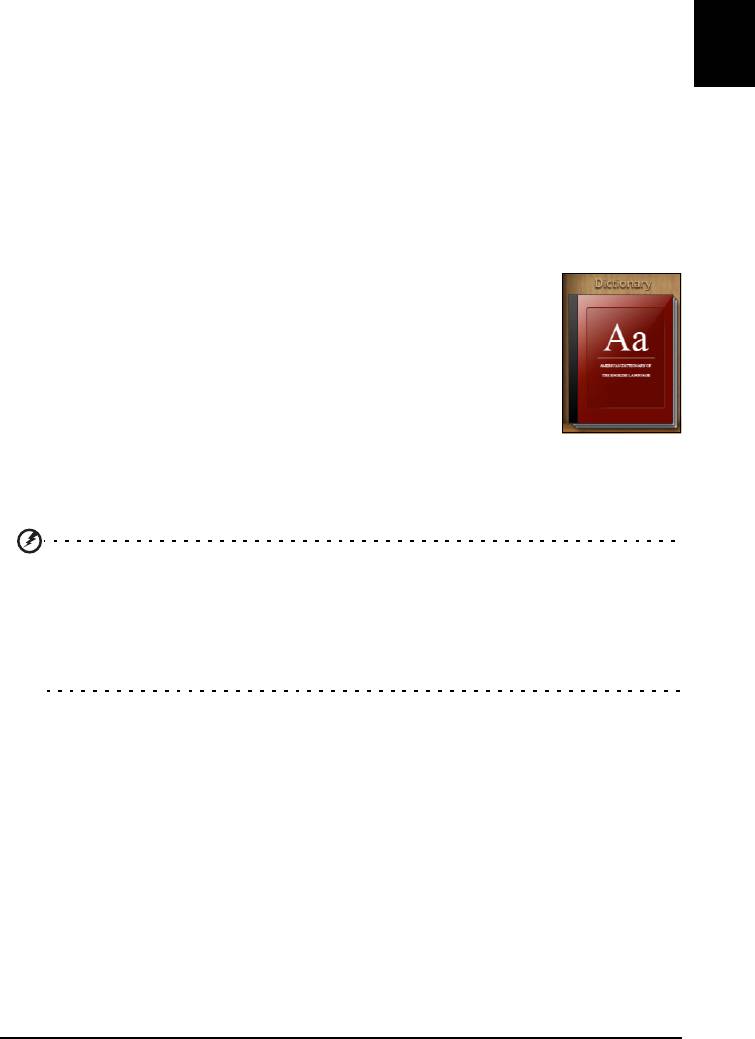
Избранное/метки
По мере добавления книг в планшетный ПК вам будет все труднее находить
Русский
нужные книги. Можно искать книги по названию или по автору, добавлять книги
в список Избранное или показывать только книги с определенной меткой,
чтобы уменьшить количество одновременно показываемых книг.
Обычно отображаются Все книги, но для показа можно выбрать книги с
меткой.
Если выбрать метку, то будут показаны только книги с этой меткой.
В программе уже настроены следующие метки: Все, Избранное, Фантастика,
Любовные романы, Фэнтези, Детективы, Исторические, Ужасы, Бизнес, Жизнь,
На улице и Наука. Нажмите значок Настройки и выберите Метки, чтобы
изменить метки или создать новые.
Словарь
Словарь позволяет проверять значения тех или иных слов.
Откройте словарь и введите слово, значение которого хотите
уточнить, затем выберите Искать в Словаре. Определение
проверяемого слова будет показано вверху экрана.
Чтение электронных книг в планшетном ПК
Ваш планшетный ПК позволяет читать книги в форматах ePub и pdf. Файлы
этих форматов предлагаются на большинстве сайтов с электронными книгами.
Внимание: Некоторые поставщики могут использовать системы
защиты авторских прав, не позволяющие открывать защищенные
книги на планшетном ПК. Проверьте, какая система DRM (Digital Rights
Management) используется.
Программа LumiRead рассчитана на чтение книг, защищенных
технологией Adobe ID.
Для чтения некоторых книг нужно активировать ваш планшетный ПК с
помощью идентификационного кода Adobe ID.
См. раздел “Ваш идентификационный код Adobe ID” на стр. 53.
Открытие книги
На главном экране на полках показаны все книги, хранящиеся в планшетном
ПК. Если у вас много книг, то для их обзора "пролистывайте" полки на экране.
Чтобы открыть книгу, нажмите ее.
51LumiRead
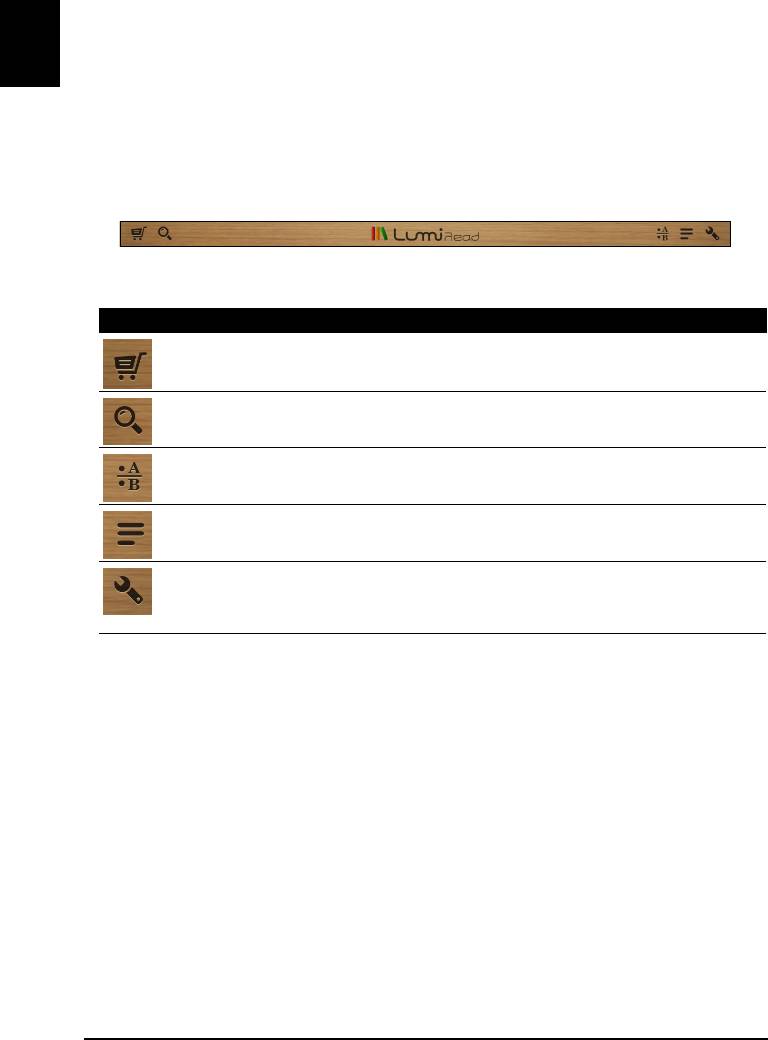
Чтение книги
Для перелистывания страниц проводите пальцем поперек страниц. Панель
инструментов предлагает дополнительные возможности: поиск книг, изменение
размера шрифта и установка закладок на разделы для их быстрого открытия в
следующий раз.
Русский
Размер шрифта будет меняться по мере перемещения регулятора влево или
вправо. Выбрав размер шрифта, нажмите кнопку Закрыть и продолжите чтение
книги.
Панель инструментов
Панель инструментов расположена вверху экрана.
Показанные на ней значки служат для поиска новых книг или изменения
способа отображения книг.
Значок Элемент Описание
Тележка для
Откройте страницу Книжный магазин, на которой
покупок
можно выбрать нужный книжный магазин.
Поиск Поиск нужного текста в Интернете или в ваших
книгах.
Сортировать по
Изменение порядка расположения книг на полках.
Отображение Изменение способа отображения книг.
Настройки Откройте раздел Настройки, чтобы
Зарегистрировать Adobe ID, изменить тему или
отредактировать метки.
Покупки
Нажмите значок тележки для покупок и выберите свою страну, чтобы показать
рекомендуемый книжный магазин. Справа перечислены другие книжные
магазины; чтобы добавить ссылку в список избранных сайтов, нажмите значок
"плюс".
52
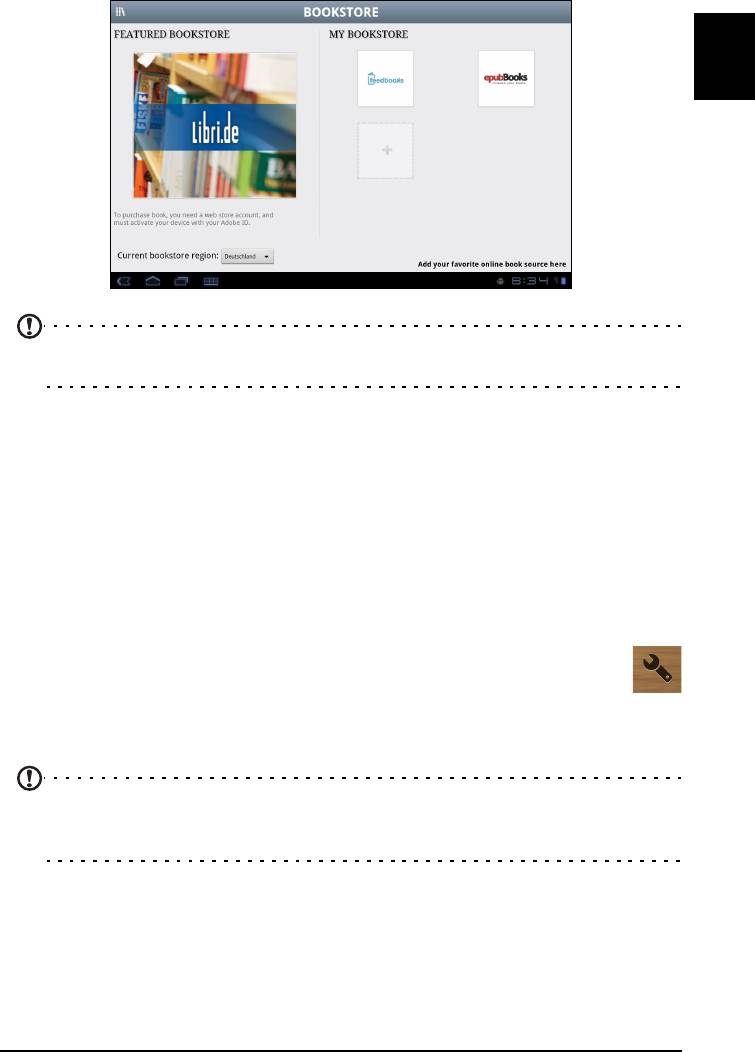
Русский
Примечание: чтобы покупать книги в рекомендуемом книжном
магазине, сначала нужно создать учетную запись покупателя.
Ваш идентификационный код Adobe ID
Некоторые продаваемые книги защищены технологией Adobe DRM (Digital
Rights Management). Чтобы их прочитать, сначала нужно ввести
идентификационный код Adobe ID для активации вашего планшетного ПК.
Активация требуется только один раз и действует для всех будущих покупок.
Если у вас уже есть идентификационный код Adobe ID, то его можно
использовать для активации вашего планшетного ПК.
Порядок создания идентификационного кода Adobe ID:
1. Откройте
программу LumiRead.
2. Нажмите кнопку Настройки.
3. Нажмите Зарегистрировать Adobe ID.
4. Нажмите Создать учетную запись Adobe.
5. Введите запрашиваемые сведения, чтобы создать идентификационные
данные для входа в вашу учетную запись.
Примечание: Введенный вами адрес эл. почты и будет вашим
идентификационным кодом Adobe ID. Обязательно запомните свой
пароль.
6. Выберите Продолжить.
Теперь ваш идентификационный код Adobe ID зарегистрирован.
53LumiRead
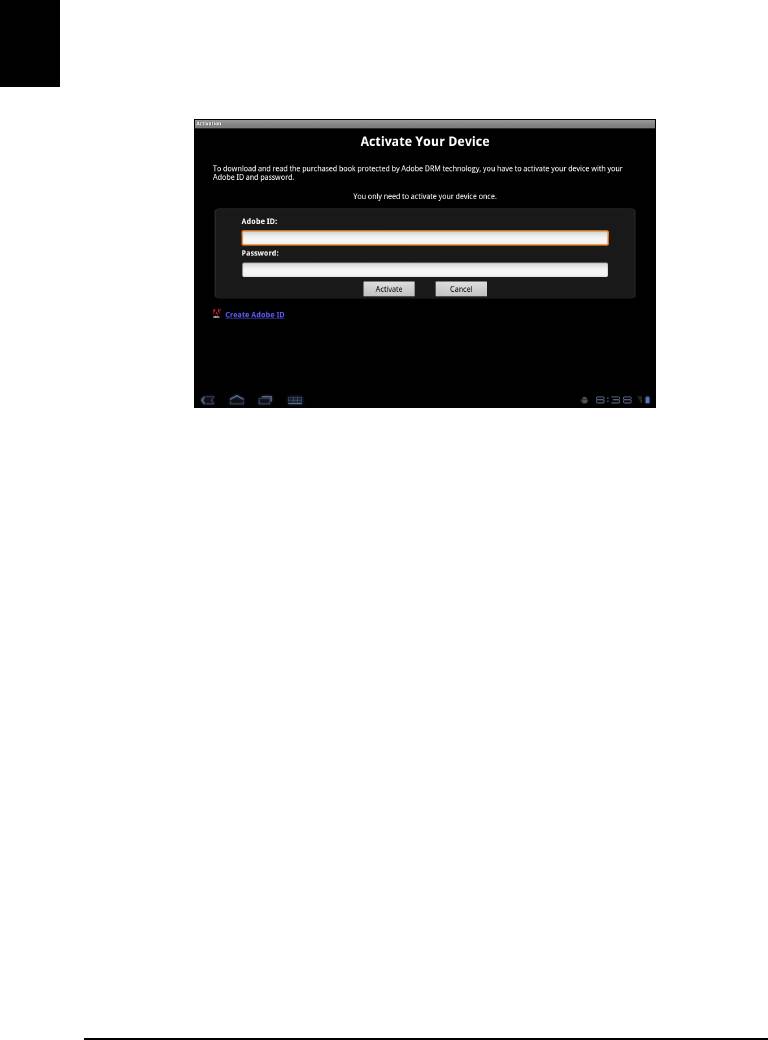
Ввод Adobe ID
Чтобы зарегистрировать ваш планшетный ПК, выполните следующие
действия:
1. Откройте программу LumiRead.
2. Нажмите кнопку Настройки.
Русский
3. Выберите Активация устройства.
4. Введите адрес эл. почты и пароль, которые вы использовали для создания
Adobe ID.
5. Наконец, нажмите Активировать.
Теперь вы можете читать книги, защищенные технологией Adobe DRM.
54
Оглавление
- Содержание
- Лицензионное соглашение Acer с конечным пользователем
- Знакомство с вашим планшетным ПК
- Настройка
- Работа с планшетным ПК
- Подключение устройств к планшетному ПК
- Работа в сети
- Папки содержимого Acer
- Воспроизведение музыки и
- Управление контактами
- Работа с камерой
- Чтение электронных книг
- Использование сотовой сети
- Дополнительные настройки
- Часто задаваемые вопросы и устранение неисправностей
- Технические характеристики






